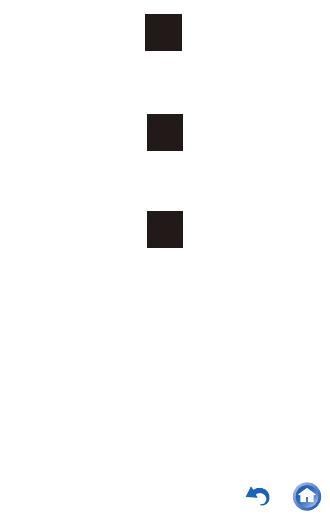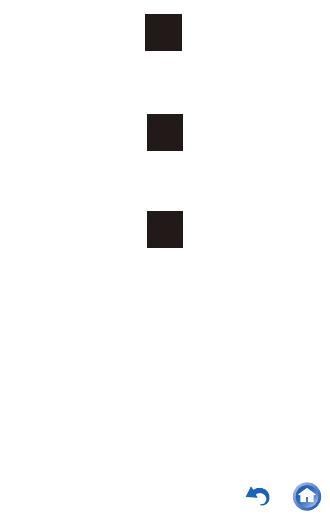
11
4.
Consente di passare dalla modalità uscita
cuffie alla modalità uscita linea per collegare
un apparecchio esterno.
Consente di migliorare la qualità audio
disattivando Wi-Fi
®
, la funzione Bluetooth
®
e
lo schermo LCD.
Modalità adatta per quando si sono collegate
all'unità delle cuffie bilanciate. Rispetto al
normale funzionamento single-ended,
consente di ottenere una maggiore potenza
di uscita e l'alta tensione non è messa a terra
insieme al segnale a bassa intensità, per cui
ci si può attendere un effetto migliore per
quanto riguarda la musica di sottofondo.
Poiché si ottiene un maggiore potenza di
uscita, è possibile pilotare cuffie con
un'impedenza più elevata.
Ìéîå
Ïõô
Óôáîä
áìïîå
Âáìáîãåä